VPNとは?VPN仮想プライベートネットワークのメリットとデメリット

VPNとは何か、そのメリットとデメリットは何でしょうか?WebTech360と一緒に、VPNの定義、そしてこのモデルとシステムを仕事にどのように適用するかについて考えてみましょう。
場合によっては、Windows セキュリティでわかりにくいエラーが発生し、 Windows 11で実行できなくなることがあります。たとえば、この WindowsDefender リンクを開くには新しいアプリケーションが必要であることが示される場合があります。ではこの問題をどうやって解決すればいいのでしょうか? WebTech360 が答えを見つけるお手伝いをします。
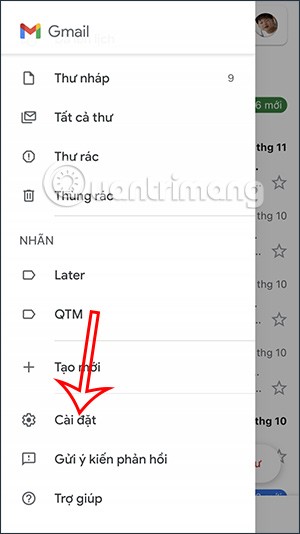
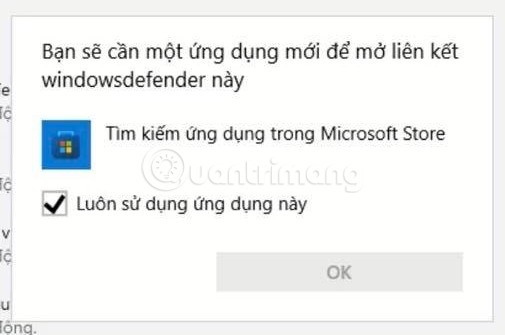
目次
この問題が発生するシナリオはいくつかあります。 Windows セキュリティが開かない原因となる状況の簡単なリストを以下に示します。
次に、影響を受けた他のユーザーが通常の Windows セキュリティ機能を復元するために使用した修正方法を見てみましょう。
最初に試すことができるのは、Windows セキュリティ アプリケーションを修復またはリセットすることです。具体的な手順は次のとおりです。
ステップ 1 :設定にアクセスします。
B2 :アプリを選択します。
B3 :アプリと機能を選択します。
B4 : Windows セキュリティ アプリケーションを検索します。
B5 : 3つのドットをクリックし、「詳細オプション」を選択します。
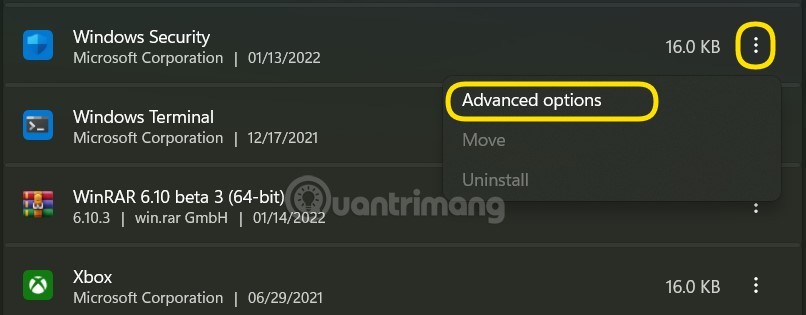
B6 : 「修復」ボタンをクリックします。
B7 : それでも問題が解決しない場合は、リセット ボタンを押してください。
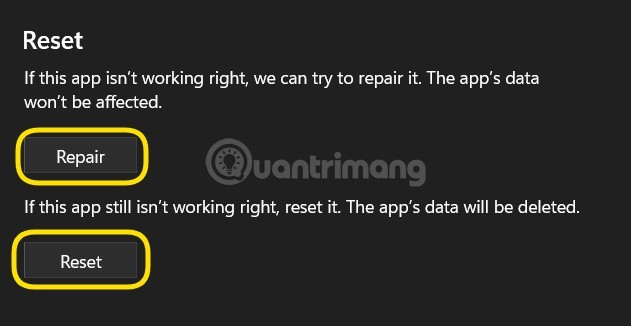
PowerShellを使用してWindows セキュリティ アプリケーション データ パッケージをリセットすることもできます。 PowerShell を管理者として実行し、次のコマンドを入力して実行します: Get-AppxPackage Microsoft.SecHealthUI -AllUsers | Reset-AppxPackage。
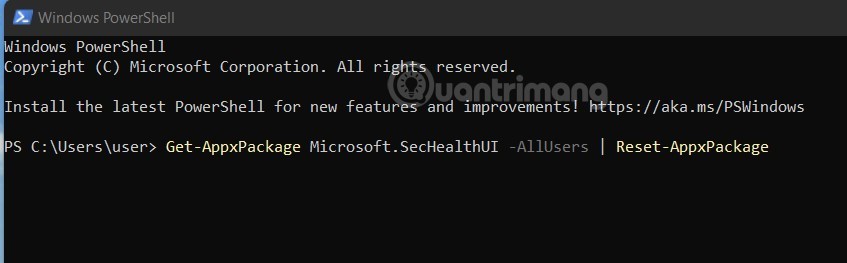
システム ファイルに問題がある場合、Windows セキュリティなどの Windows 11 の組み込みコンポーネントは実行できなくなります。したがって、システム ファイル チェッカー (SFC) や展開イメージのサービスと管理 (DISM) などの自動システム ファイル チェックおよび修正ツールを使用することをお勧めします。具体的な手順は以下のとおりです。
ステップ 1 : [スタート]ボタンを押し、 「cmd」と入力して検索します。
B2 :コマンドプロンプトを右クリックし、「管理者として実行」を選択します。
B3 : sfc /scannowと入力し、ツールがシステムをスキャンして修復するまで待ちます。
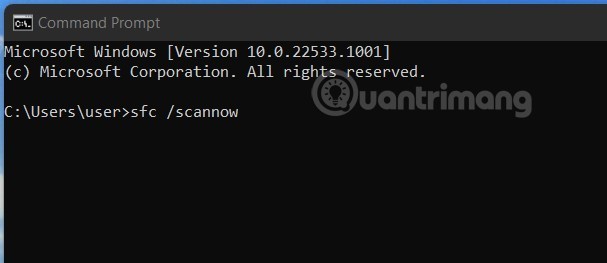
B4 : Dism/Online/Cleanup-Image/RestoreHealthと入力し、ツールがシステムをスキャンして修復するまで待ち続けます。
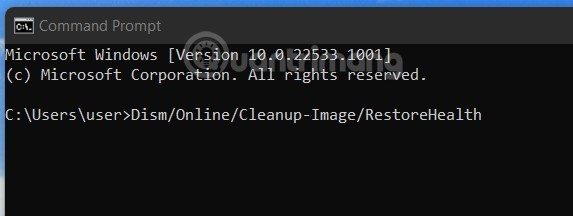
B5 : 問題が解決したかどうかを確認するためにコンピューターを再起動します。
場合によっては、バックグラウンド アプリが競合を引き起こし、Windows 11 で Windows セキュリティが開かなくなることがあります。そのため、バックグラウンド アプリを無効にして、問題が解決するかどうかを確認してください。すべてのサービスを無効にして、Windows を「最もクリーンな」方法で起動し、Windows セキュリティが再び機能するかどうかを確認することもできます。
バックグラウンド アプリケーションとサービスをオフにする方法は次のとおりです。
B1 : Ctrl + Shift + Esc キーを押してタスク マネージャーを開きます。
B2 : フォームが表示されない場合は、「詳細」ボタンを見つけてクリックします。
B3 : 「スタートアップ」タブをクリックし、有効になっているアプリケーションをすべて見つけて無効にします。
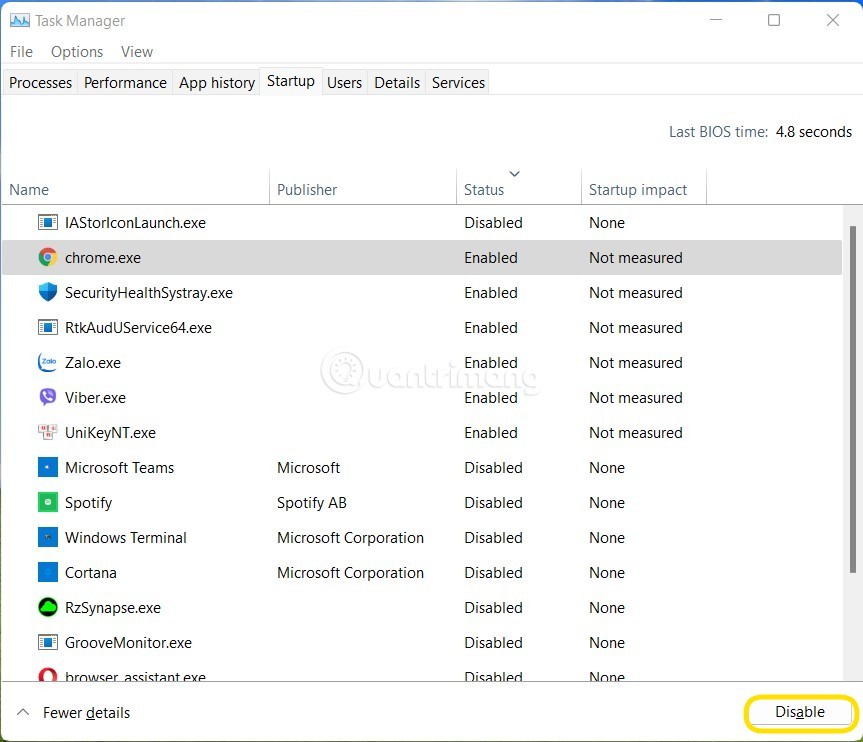
B4 : Win + Rを押して「実行」を開き、「msconfig」と入力して Enter を押します。
ステップ 5 : [サービス]タブをクリックし、[ Microsoft のサービスをすべて非表示にする] ボックスをオンにして、[すべて無効にする] ボタンをクリックします。
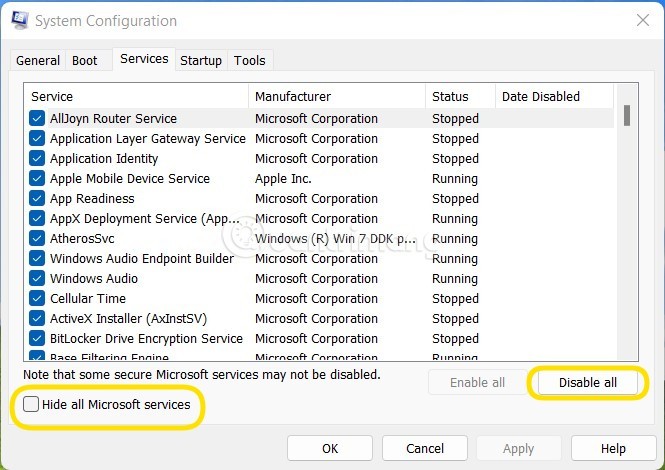
B6 : コンピュータを再起動して、Windows セキュリティが再び機能するかどうかを確認します。
B7 : Windows セキュリティが再び機能する場合は、各サービスをオンにして、どのサービスがエラーの原因になっているかを確認できます。グループ内のアプリを有効にすることで、このプロセスをすばやく実行できます。
注意: Windows で始まるすべてのサービスを無効にすると、一部のアプリケーションと機能に影響が出ます。 Windows セキュリティ エラーを修正した後、Windows が最も安定して動作するように、サービスを再度オンにする必要があります。
コンピュータ上で 2 つの異なるウイルス対策ソフトウェアを同時に実行することはできないことを知っておく必要があります。コンピューターにサードパーティ製のウイルス対策ソフトウェアがインストールされている場合は、Windows セキュリティを実行する前に、それを無効にするか削除する必要があります。
システム アップデートでは、新しい機能、セキュリティ パッチ、バグ修正が提供されます。 Windows のバグが原因で Windows セキュリティが誤動作している場合は、オペレーティング システムを更新すると問題が解決する可能性があります。
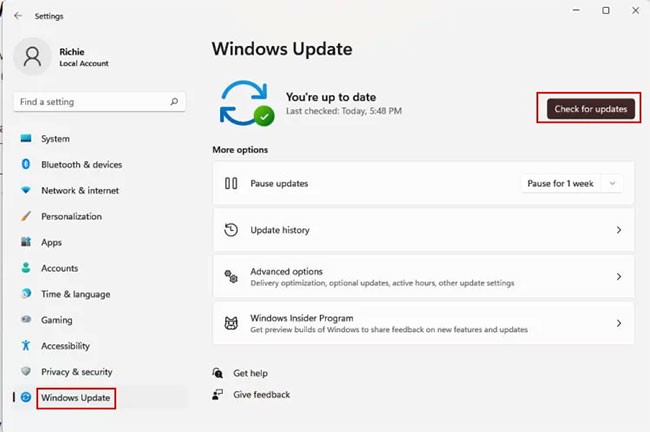
「Windows セキュリティ センター サービス」は、コンピューターを起動するたびに実行されるアプリケーションです。問題によりアプリケーションが起動しない場合は、Windows セキュリティにアクセスできない可能性があります。この問題を解決するには、「セキュリティ センター」サービスを再起動する必要があります。やり方は次のとおりです:
B1: [スタート] メニューをクリックし、「services.msc」と入力します。
B2:右側のペインで「開く」をクリックし、 「サービス」ウィンドウを起動します。
B3:右側の「セキュリティ センター」に移動します。
B4:メニュー項目はアルファベット順に表示されるため、任意の項目をクリックしてキーボードのS キーを押すと、すばやく検索できます。
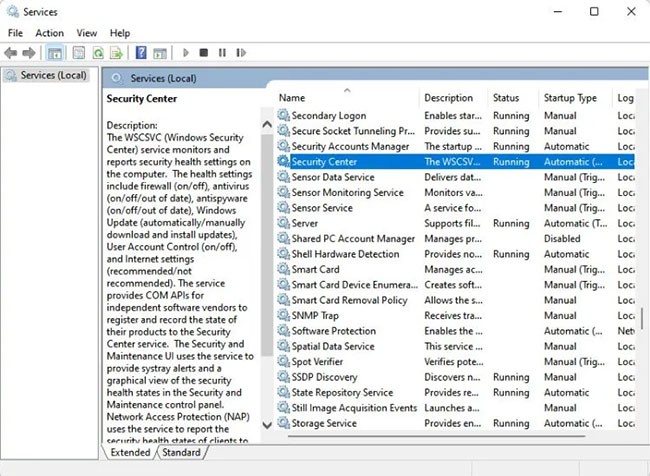
B5: 「セキュリティ センター」を右クリックし、表示されるメニューから「再起動」を選択します。
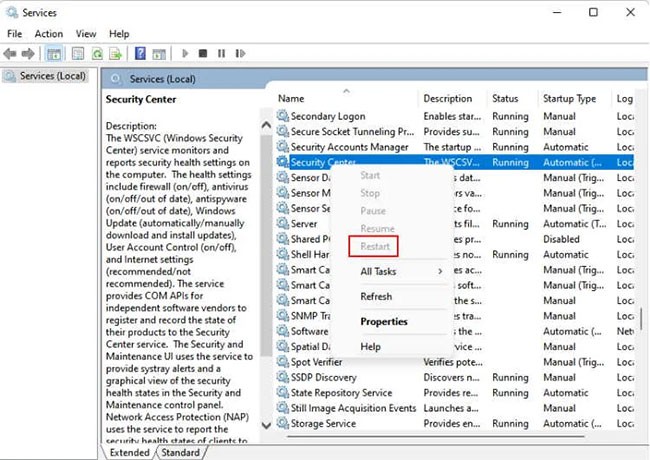
B6:今すぐ Windows セキュリティを開いて、動作するかどうかを確認してください。
Windows セキュリティは、ウイルスやマルウェアをブロックするのに驚くほど優れています。ただし、それでも PC にサードパーティ製のウイルス対策プログラムをダウンロードすることでメリットが得られると思われる場合は、Quantrimang.com が提案する以下の推奨事項を参照してください。
タスク マネージャーを使用して、Windows セキュリティを強制的に開くこともできます。
B1: Ctrl + Shift + Escを押してタスク マネージャーを起動します。
B2:メインメニューの[ファイル]をクリックし、 [新しいタスクの実行]を選択します。
B3: 「新しいタスクの作成」ウィンドウに「windowsdefender:」と入力します。
B4: 「OK」をクリックします。 Windows セキュリティが開きます。
Avast や McAfee などのウイルス対策プログラムとは異なり、Microsoft Security は Windows 10 および Windows 11 ユーザーに無料で提供されます。 Microsoft はこのウイルス対策プログラムを定期的に更新します。
幸運を!
VPNとは何か、そのメリットとデメリットは何でしょうか?WebTech360と一緒に、VPNの定義、そしてこのモデルとシステムを仕事にどのように適用するかについて考えてみましょう。
Windows セキュリティは、基本的なウイルス対策だけにとどまりません。フィッシング詐欺の防止、ランサムウェアのブロック、悪意のあるアプリの実行防止など、様々な機能を備えています。しかし、これらの機能はメニューの階層構造に隠れているため、見つけにくいのが現状です。
一度学んで実際に試してみると、暗号化は驚くほど使いやすく、日常生活に非常に実用的であることがわかります。
以下の記事では、Windows 7で削除されたデータを復元するためのサポートツールRecuva Portableの基本操作をご紹介します。Recuva Portableを使えば、USBメモリにデータを保存し、必要な時にいつでも使用できます。このツールはコンパクトでシンプルで使いやすく、以下のような機能を備えています。
CCleaner はわずか数分で重複ファイルをスキャンし、どのファイルを安全に削除できるかを判断できるようにします。
Windows 11 でダウンロード フォルダーを C ドライブから別のドライブに移動すると、C ドライブの容量が削減され、コンピューターの動作がスムーズになります。
これは、Microsoft ではなく独自のスケジュールで更新が行われるように、システムを強化および調整する方法です。
Windows ファイルエクスプローラーには、ファイルの表示方法を変更するためのオプションが多数用意されています。しかし、システムのセキュリティにとって非常に重要なオプションが、デフォルトで無効になっていることをご存知ない方もいるかもしれません。
適切なツールを使用すれば、システムをスキャンして、システムに潜んでいる可能性のあるスパイウェア、アドウェア、その他の悪意のあるプログラムを削除できます。
以下は、新しいコンピュータをインストールするときに推奨されるソフトウェアのリストです。これにより、コンピュータに最も必要な最適なアプリケーションを選択できます。
フラッシュドライブにオペレーティングシステム全体を保存しておくと、特にノートパソコンをお持ちでない場合、非常に便利です。しかし、この機能はLinuxディストリビューションに限ったものではありません。Windowsインストールのクローン作成に挑戦してみましょう。
これらのサービスのいくつかをオフにすると、日常の使用に影響を与えずに、バッテリー寿命を大幅に節約できます。
Ctrl + Z は、Windows で非常によく使われるキーの組み合わせです。基本的に、Ctrl + Z を使用すると、Windows のすべての領域で操作を元に戻すことができます。
短縮URLは長いリンクを簡潔にするのに便利ですが、実際のリンク先を隠すことにもなります。マルウェアやフィッシング詐欺を回避したいのであれば、盲目的にリンクをクリックするのは賢明ではありません。
長い待ち時間の後、Windows 11 の最初のメジャー アップデートが正式にリリースされました。













